Jak Studio WMS.net zmienia pracę w magazynie?
Studio WMS.net przypomina wirtualnego asystenta magazyniera, który nieustannie dba o porządek w składzie towarów. Następnie aplikacja ta wprowadza błyskawiczne usprawnienia w codziennej pracy poprzez intuicyjny interfejs podobny do znanych programów biurowych. Ponadto system ten automatycznie tworzy i organizuje dokumenty przyjęcia zewnętrznego, dzięki czemu pracownicy oszczędzają mnóstwo czasu.
Program ten działa w środowisku sieciowym, co umożliwia jednoczesną pracę wielu użytkowników niczym w dobrze zorganizowanym zespole. Jednocześnie Studio WMS.net zapewnia stały dostęp do aktualnych danych magazynowych poprzez Internet tak samo jak media społecznościowe. Wreszcie aplikacja ta skutecznie zabezpiecza wszystkie informacje przed niepowołanym dostępem na wzór sejfu bankowego.
Tworzenie Nowego Dokumentu Przyjęcia Zewnętrznego PZ
Gdy użytkownik wybiera opcję „Nowe przyjęcie PZ” w systemie magazynowym, otwiera się okno aplikacji. W tym miejscu użytkownik może tworzyć nowe dokumenty. To ułatwia zarządzanie dostawami. Umożliwia też sprawniejsze przyjmowanie towarów do magazynu.
Proces Wystawiania Dokumentów
Dokument przyjęcia zewnętrznego PZ można wystawić tylko na podstawie zlecenia ZPZ. To zapewnia kontrolę nad procesem przyjęć. Użytkownik musi wprowadzić istotne informacje. Należą do nich dane kontrahenta, numer zlecenia ZPZ, ilość pozycji asortymentowej oraz miejsce składowania.
Znaczenie dla Zarządzania Magazynem
Dzięki tej aplikacji użytkownicy mogą efektywnie zarządzać przyjęciem towarów. Programy magazynowe takie jak Studio WMS.net znacznie ułatwiają operacje magazynowe. Jest to kluczowe dla efektywnego zarządzania zapasami.
Podsumowanie
System WMS i aplikacja magazynowa Studio WMS.net to istotne narzędzia dla firm. Pozwalają one na prostsze i bardziej efektywne zarządzanie magazynem. Ułatwiają tworzenie dokumentów przyjęcia zewnętrznego PZ. Dzięki temu możliwe jest dokładne monitorowanie i kontrolowanie dostaw.
Uruchomienie menu Nowe przyjęcie PZ wywołuje okno dopisania nowego dokumentu przyjęcia zewnętrznego PZ.
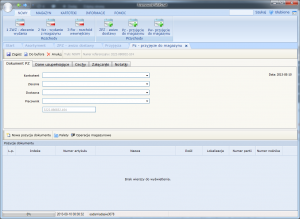
Dokument przyjęcia zewnętrznego PZ może być wystawiony tylko i wyłącznie na podstawie zlecenia ZPZ. Użytkownik musi podać Kontrahenta, numer zlecenia ZPZ , ilość pozycji asortymentowej nieprzekraczającą stan na zleceniu, miejsce składowania.
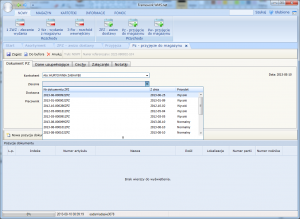
Nagłówek dopisywanego dokumentu składa się z sześciu zakładek.
W zakładce DOKUMENT PZ (Przyjęcie Zewnętrzne) naszego systemu magazynowego, wszystkie informacje są łatwo dostępne za pomocą list rozwijanych. Ten artykuł pomoże Ci zrozumieć, jak korzystać z tych opcji.
- W pierwszym polu należy wybrać „Kontrahenta”. Po wyborze kontrahenta, kolejne pola dostaną listy rozwijane, które zawierają informacje związane tylko z wybranym kontrahentem.
- Kolejne pole to „Zlecenie”. Tutaj pojawiają się tylko zlecenia przypisane do wybranego kontrahenta.
- W polu „Dostawca” pojawi się skorowidz dostawców, którzy zostali przypisani do wybranej kartoteki kontrahenta.
- W polu „Pracownik” również pojawią się pracownicy, którzy zostali przypisani do wybranej kartoteki kontrahenta.
- W pierwszej zakładce, obowiązkowe jest wypełnienie pól „KONTRAHENT” oraz „ZLECENIE”.
W zakładce „DANE UZUPEŁNIAJĄCE” możesz wpisać numer dowodu, odpowiedzialnego oraz uwagi, ale nie jest to obowiązkowe.
Natomiast w zakładce „CECHY” możesz dodatkowo wpisać cechy dokumentu i uwagi z nimi związane.
W zakładce „FOTO” masz możliwość dołączenia zdjęć w formacie JPG do dokumentu. Wystarczy skorzystać z przycisku „PRZEGLĄDAJ”, wybrać plik i potwierdzić wybór. Zdjęcia zostaną przypisane do dokumentu.
W zakładce „ZAŁĄCZNIKI” możesz dołączyć dowolną ilość dokumentów elektronicznych jako załączniki, na przykład pliki PDF, Word, Excel itp.
Zatwierdzenie wprowadzonych danych wymaga użycia kombinacji klawiszy.
Jak sprawnie edytować dokumenty magazynowe PZ w systemie?
Modyfikowanie danych w systemie magazynowym przebiega bardzo intuicyjnie oraz wymaga jedynie kilku prostych czynności. Najpierw należy dwukrotnie kliknąć na wybrane pole w dokumencie PZ. Następnie wprowadzamy pożądane zmiany w wybranym miejscu. Wreszcie zapisujemy nowe informacje poprzez użycie odpowiedniej kombinacji klawiszy.
Dodawanie oraz usuwanie pozycji w zakładce „Notatki” również nie stanowi żadnego problemu. W celu wprowadzenia nowej pozycji wystarczy wykorzystać przycisk „Nowa pozycja dokumentu”. Z kolei aby usunąć niepotrzebny wpis należy go zaznaczyć oraz nacisnąć klawisz „Usuń”. Ponadto wszystkie wprowadzone dane są automatycznie rejestrowane w dedykowanym oknie systemu.
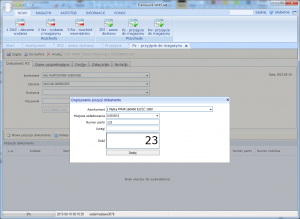
Jak przebiega proces przyjęcia asortymentu do magazynu w systemie informatycznym?
Rozpoczęcie procesu przyjęcia towaru następnie wymaga wyboru odpowiedniego asortymentu ze skorowidza powiązanego z dokumentem ZPZ, następnie wskazania miejsca składowania z dostępnej listy lokalizacji magazynowych. Ponadto system wymaga od użytkownika wprowadzenia numeru partii produktu oraz dokładnego określenia przyjmowanej ilości towaru.
Zatwierdzenie wprowadzonych danych odbywa się poprzez wybranie opcji DODAJ, a system automatycznie weryfikuje zgodność ilości z dokumentem źródłowym ZPZ oraz wyświetla stosowne ostrzeżenie w przypadku przekroczenia limitu. Wreszcie cały proces kończy się poprzez zamknięcie okna dopisywania za pomocą przycisku ZAKOŃCZ oznaczonego symbolem X, co powoduje ostateczne zapisanie pozycji w dokumencie magazynowym.
Jak przebiega proces zapisywania dokumentu PZ w systemie?
System magazynowy oferuje różne sposoby zarządzania dokumentami PZ poprzez dedykowane polecenia oraz automatyczne mechanizmy zabezpieczające. W pierwszej kolejności wprowadzone pozycje automatycznie pojawiają się w widoku dokumentu, a następnie użytkownik może wykorzystać polecenie ZAPISZ do utrwalenia zmian. Warto zauważyć, że podobnie jak w innych nowoczesnych systemach informatycznych, program umożliwia także tymczasowe zachowanie dokumentu ze statusem „w trakcie realizacji”.
Podczas pracy z dokumentem PZ system wizualnie sygnalizuje jego stan poprzez odpowiednie oznaczenia graficzne oraz numerację. Zatem dokument w trakcie edycji wyróżnia się szarym kolorem w pierwszej kolumnie oraz tymczasowym numerem referencyjnym zamiast właściwego numeru PZ. Jednocześnie użytkownik zachowuje pełną kontrolę nad procesem, ponieważ w dowolnym momencie może wycofać wprowadzone zmiany przy pomocy polecenia ANULUJ.


